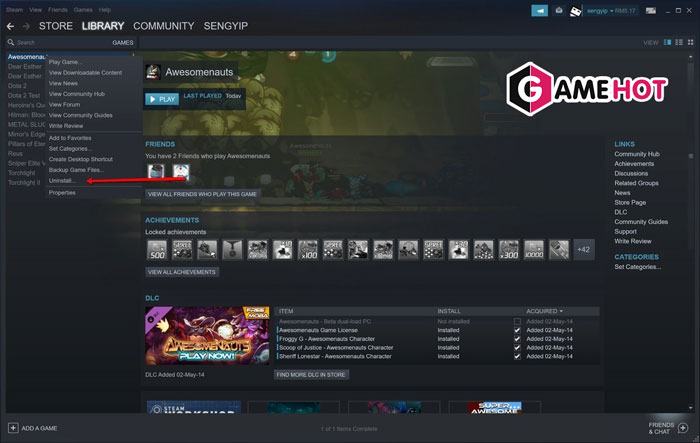Nội Dung Bài Viết
Xóa game trên Steam làm như thế nào? Cách xóa game trên Steam vô cùng đơn giản sau đây. Với nền tảng Value, những game thủ thích chơi game trên Steam có thể tìm kiếm, mua, tài xuống và cài đặt trong 1 kho chung cực kỳ dễ dàng. Đó là 1 nền tảng game tuyệt vời giúp game thủ có thể mua và quản lý danh sách trò chơi của mình. Mọi thứ ban đầu đều ổn cho đến khi dung lượng đĩa máy tính của bạn gần cạn kiệt. Đây là lúc bạn nên học cách gỡ để giải phóng dung lượng cho chúng. Nào! Hãy cùng Game Bài Đổi Thưởng tìm hiểu qua cách xóa game trên Steam nhé.
Bạn có thể tìm game để cài đặt trên kho Steam tại đây
Cách gỡ cài đặt game trên Steam thông qua thư viên trò chơi của bạn
Như chúng tôi đã nói ở trên, Steam gần như được xem là 1 cửa hàng có hầu hết các chức năng cho nhu cầu chơi game của bạn. Bao gồm việc cài đặt và gỡ các ứng dụng hiện không còn sử dụng nữa.
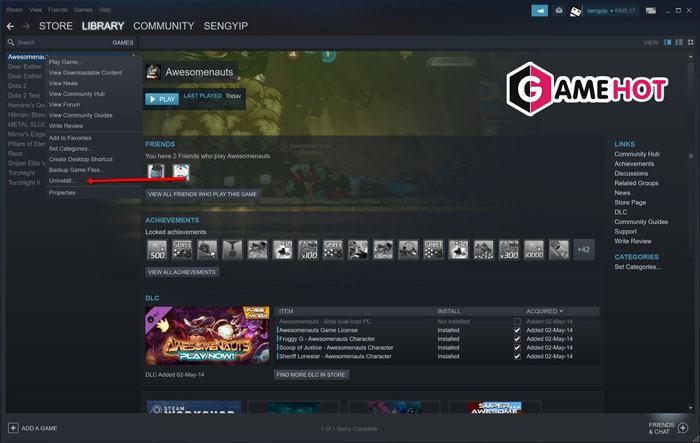
Các bước xóa game trên Steam:
- Đăng nhâp vào tài khoản Steam của bạn.
- Đi đến phần thư viện -> trò chơi. Bước này sẽ hiện ra danh sách trò chơi.
- Nhấp chuột phải vào game bạn muốn gỡ và chọn nút gỡ cài đặt.
- Nhấn nút xác nhận để xóa bỏ game hoàn toàn.
Nếu bạn làm theo đúng các bước trên, game ngay lập tức sẽ bị xóa khỏi tài khoản của bạn. Chúng vẫn sẽ nằm trong danh sách game trên tài khoản steam của bạn nhưng nếu muốn chơi thì hãy cài đặt lại từ đầu.
Để gỡ các trò chơi tiếp theo, bạn chỉ cần thực hiện những hành động như trên là được.
Cách xóa game trên Steam thông qua Windows
Trong trường hợp bạn không rành cách làm trên, bạn vẫn có thể xóa game trên Steam thông qua 2 công cụ là Windows Add hoặc Remove Programs. Nếu bạn đã từng làm việc này để xóa các ứng dụng khác rồi thì việc làm mất game trên steam không còn khó khăn nữa.
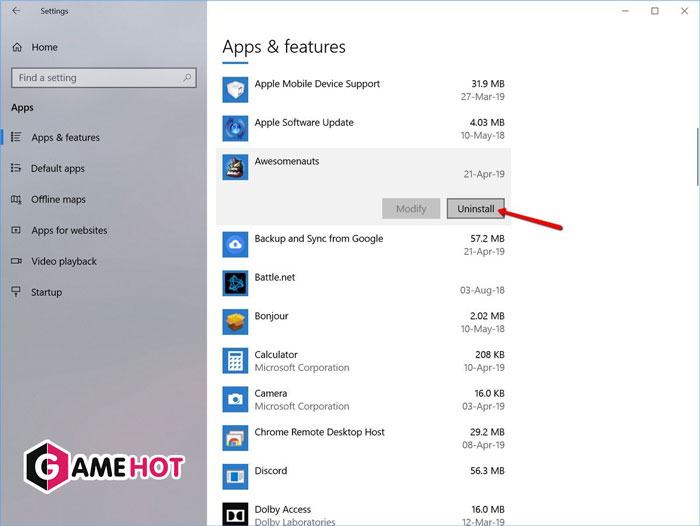
Cách xóa steam khỏi máy bằng windows:
- Vào app & futures sẽ hiện ra danh sách app bạn đã cài đặt.
- Cuộn xuống và tìm game hoặc ứng dụng mình cần gỡ.
- Nhấp vào trò chơi bạn muốn gỡ và nhấn nút unistall.
- Chờ đợi game gỡ hoàn thành rồi xóa game khác hoặc tắt.
Về mặt kết quả thì 2 cách xóa game vĩnh viễn trên steam này đều mang lại kết quả như nhau. Vì vậy, mấu chốt chỉ là bạn chọn cách xóa quen thuộc với mình nhất cho dễ.
Cách xóa hoàn toàn các game trên Steam nhanh chóng
Game Bài Đổi Thưởng cũng xin lưu ý với bạn rằng là đôi khi cách trên có thể không làm game mất hoàn toàn mà các tệp nhất định có thể còn lưu trong thư mục của máy. Thông thương, các tập tin còn sót lại không lớn nhưng nếu nhiều game gộp lại thì chúng vẫn hao tốn bộ nhớ. Nếu bạn muốn loại bỏ hoàn toàn thì sau đây là cách xóa game Steam trên máy tính luôn:
Các bước xóa game trên Steam hoàn toàn khỏi máy tính:
Vào thư mục Steam mà bạn đã cài đặt trên máy. Thông thường đường dẫn mặc định sẽ là: C:\Program File\Steam\steamapps\common
Khi vào thư mục trên thì thư mục của các game chưa xóa hoàn toàn sẽ hiện ra. Lúc này bạn chọn tất cả thư mục này hoặc riêng game cần xóa rồi xóa hết nhé.
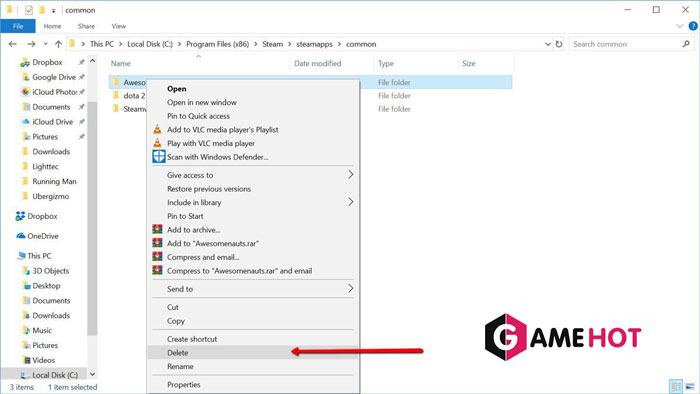
Cảnh báo: cách này chỉ nên làm sau khi thực hiện những cách gỡ game trên Steam ở trên, không nên xóa khi chưa gỡ trên kho steam. Điều này có thể gây ra một số vấn đề với kho steam sau này.
Nếu bạn có trò chơi Steam trên máy và bạn muốn gỡ bằng kiểu này thì hãy làm theo các bước chúng tôi chỉ dẫn ở trên đã nhé.
Xem thêm:
- Hướng dẫn nạp tiền game ngôi sao hoàng cung trên zing
- Hướng dẫn toàn tập cách chơi game Minecraft cho newbie
Cách cài đặt trò chơi lại trên steam
Nếu đã xóa game 1 thời gian nhưng vẫn ghiền và muốn quay lại thì sau đây là cách để bạn cài đặt game trên Steam.
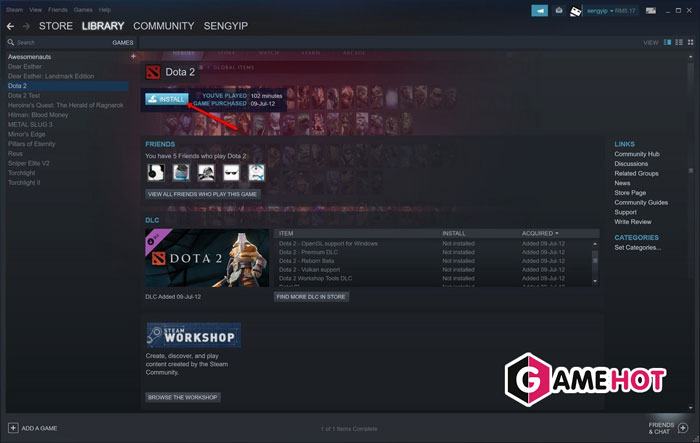
Cách cài đặt trò chơi trên Steam:
- Đăng nhập vào tài khoản và vào phòng hơi nước
- Đi đến thư viện -> trò chơi và tìm game cần cài đặt.
- Chọn những trò chơi bạn muốn cài đặt lại từ thanh bên trái.
- Nhấp chuột phải vào trò chơi đó và nhấn cài đặt.
- Chọn các thiết lập cài đặt tiếp theo và nhấn kế tiếp.
- Đợi 1 chút để game được tải về và tự động cài vào máy.
Để biết thêm những thủ thuật game khác, hãy xem qua chuyên mục hướng dẫn game
Lời kết
Trên đây là một số cách xóa game trên Steam cùng cách cài đặt lại nếu cần. Hy vọng bài viết này sẽ giúp ích cho bạn trong việc trải nghiệm những game trên nền tảng này nhé.